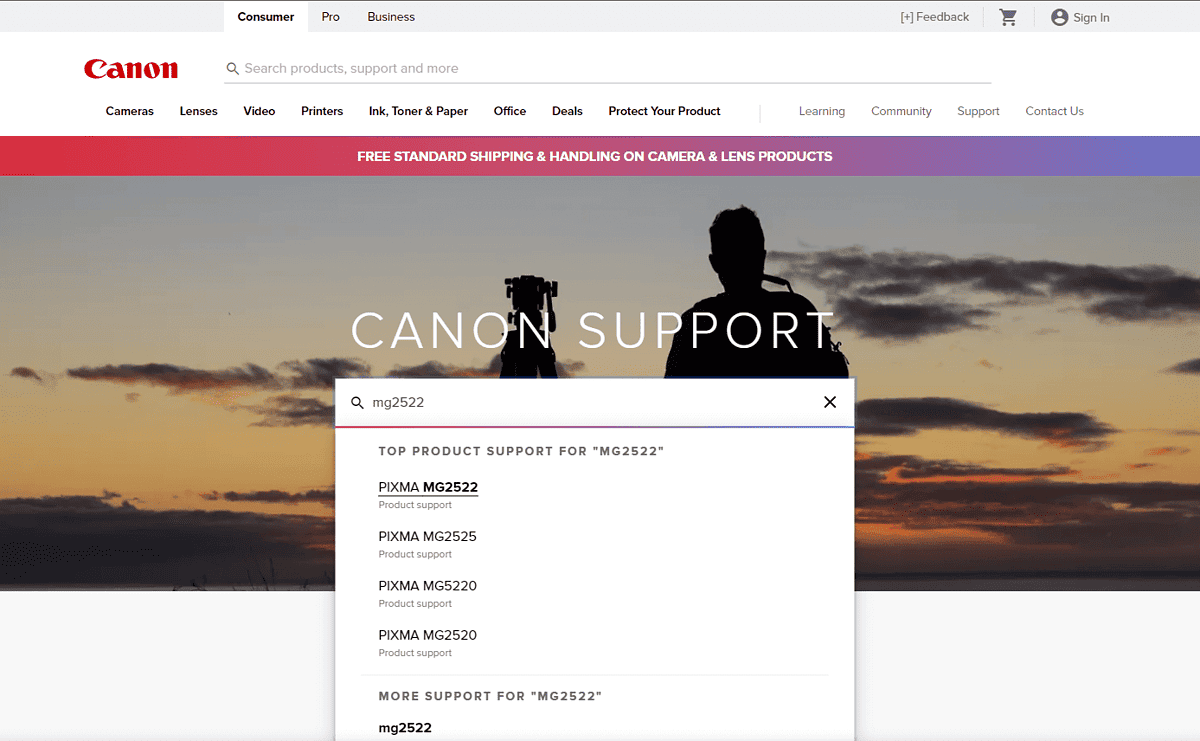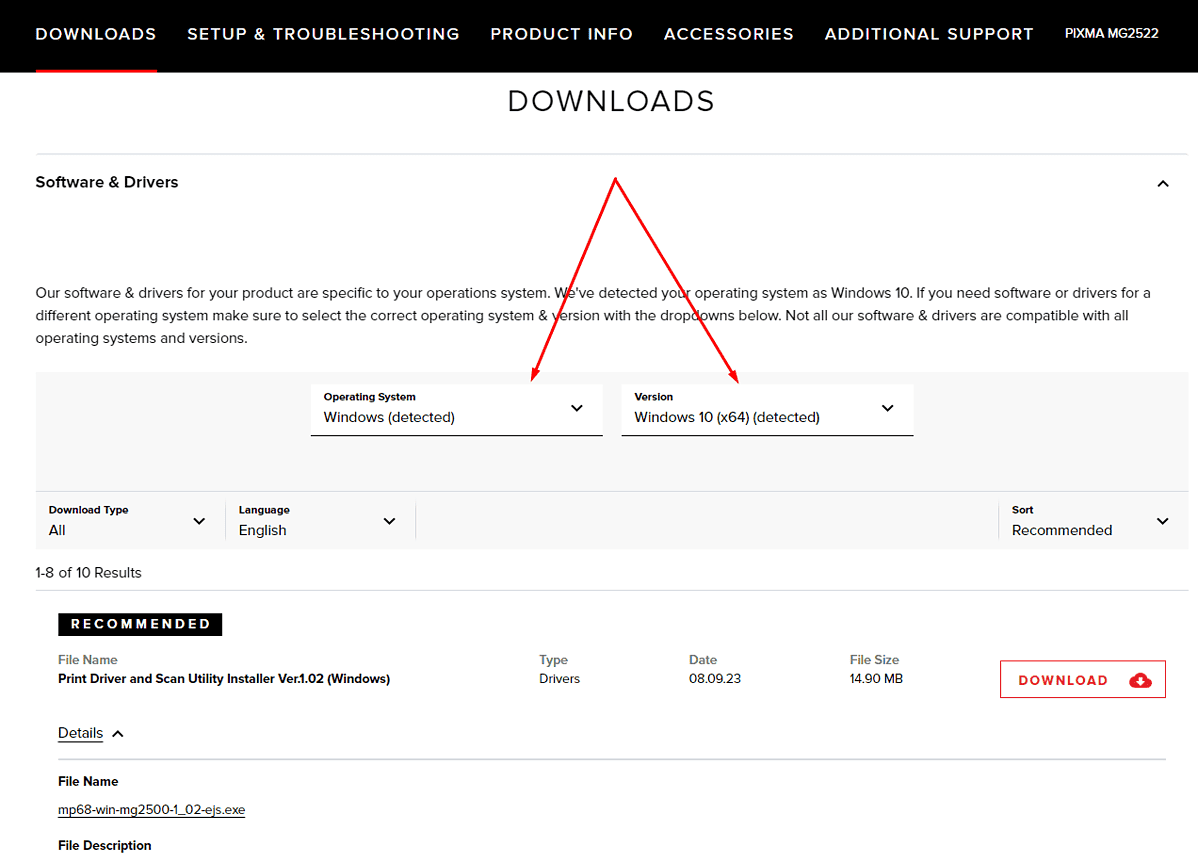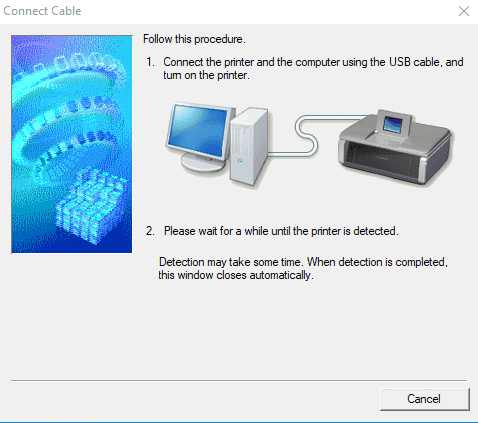Driver Canon PIXMA MG2522 - Come scaricarlo e installarlo correttamente
5 minuto. leggere
Aggiornato su
Leggi la nostra pagina informativa per scoprire come puoi aiutare MSPoweruser a sostenere il team editoriale Per saperne di più

Incontrare difficoltà tecniche con la tua stampante Canon PIXMA MG2522 può essere frustrante, soprattutto se smette di rispondere o si blocca frequentemente. Nella maggior parte dei casi, questi problemi sono dovuti a driver della stampante obsoleti o errati. Ho configurato più stampanti di quante ne possa contare, quindi lascia che ti aiuti spiegandoti come scaricare e installare il driver Canon MG2522, assicurandoti che la tua stampante funzioni perfettamente con il tuo computer.
Come scaricare il driver Canon MG2522
Esistono due metodi principali per aggiornare il driver Canon MG2522: automaticamente e manualmente.
Il metodo automatico è consigliato per la sua semplicità e facilità, soprattutto se non sei sicuro delle tue competenze informatiche. Il metodo manuale, sebbene più pratico, ti dà il controllo sui driver specifici che installi.
Ecco perché tratterò entrambi, sia per i principianti che per i professionisti.
Soluzione 1: aggiornamento manuale del driver
Se preferisci un approccio più diretto, l'aggiornamento manuale del driver è un'opzione praticabile:
- Visita il pagina di supporto ufficiale Canon:
- Accedi al sito Web di supporto Canon e utilizza la funzione di ricerca per trovare il modello della tua stampante.
- Seleziona il tuo sistema operativo per assicurarti la compatibilità con il driver che stai per scaricare.
- Scarica il driver:
- Cerca il driver MG2522, che potrebbe essere elencato sotto il modello MG2500, poiché condividono gli stessi driver.
- Fai clic su "DOWNLOAD" accanto all'elenco dei driver, assicurandoti di selezionare la versione più recente per prestazioni ottimali.
- Installa il driver:
- Apri il file scaricato e segui le istruzioni visualizzate sullo schermo fornite dalla configurazione guidata.
- Durante l'installazione potrebbe essere necessario accettare i termini, scegliere un tipo di installazione e collegare la stampante quando richiesto.
3. Completa l'installazione:
-
- Procedere con i passaggi di installazione fino al completamento.
- Una volta installato, riavvia sia il computer che la stampante.
- Stampare una pagina di prova per verificare la funzionalità della stampante.
Soluzione 2: aggiornamento automatico dei driver
L'aggiornamento automatico è un processo semplice che richiede uno sforzo minimo:
- Utilizza uno strumento di aggiornamento del driver:
- Installa uno strumento di aggiornamento del driver come Outbyte.
- Esegui lo strumento e avvia una scansione del sistema per rilevare eventuali driver problematici.
- Il software può scaricare e installare automaticamente le versioni corrette di eventuali driver obsoleti o mancanti.
- Per aggiornare in modo specifico il driver Canon MG2522, seleziona il pulsante "Aggiorna" accanto ad esso.
- Riavvia i tuoi dispositivi:
- Dopo l'aggiornamento, riavvia il computer e la stampante per assicurarti che il nuovo driver sia integrato correttamente.
Troubleshooting
Se riscontri problemi durante il download o l'installazione del driver Canon MG2522, non preoccuparti. Ecco alcuni passaggi aggiuntivi per aiutarti a risolvere i problemi più comuni:
- Controlla la tua connessione Internet:
- Una connessione Internet stabile è fondamentale per scaricare i driver. Se la tua connessione Internet non è disponibile o è instabile, il download potrebbe non riuscire o danneggiarsi. Assicurati che la connessione sia stabile prima di tentare nuovamente il download.
- Disattiva temporaneamente l'antivirus:
- A volte, il software antivirus può interferire con l'installazione di nuovi driver. Prova a disattivare temporaneamente l'antivirus mentre installi il driver. Ricordati di abilitarlo nuovamente una volta terminato.
- Esegui il programma di installazione come amministratore:
- Fare clic con il tasto destro sul file di installazione del driver e selezionare "Esegui come amministratore". Ciò fornisce al programma di installazione le autorizzazioni necessarie per apportare modifiche al sistema.
- Controlla gli aggiornamenti di Windows:
- Se utilizzi un computer Windows, assicurati che il sistema sia aggiornato. A volte, i driver della stampante si affidano alla versione più recente di Windows per funzionare correttamente.
- Usa la modalità di compatibilità:
- Se il driver è stato progettato per una versione precedente del tuo sistema operativo, fai clic con il pulsante destro del mouse sul programma di installazione, vai su "Proprietà", quindi su "Compatibilità" e seleziona la versione del sistema operativo a cui era originariamente destinato il driver.
- Cancella i file temporanei:
- I file temporanei a volte possono causare problemi durante l'installazione. Utilizza uno strumento di pulizia del sistema o elimina manualmente i file temporanei dalla cartella "Temp" di Windows.
- Controllare la connessione della stampante:
- Assicurarsi che la stampante sia collegata correttamente al computer. Se utilizzi un cavo USB, prova un cavo o una porta diversa come menzionato in precedenza. Per le connessioni wireless, assicurati che la stampante sia connessa alla stessa rete del computer.
- Riavviare il servizio spooler di stampa:
- Vai all'app Servizi Windows, trova il servizio "Spooler di stampa", fai clic con il pulsante destro del mouse e seleziona "Riavvia". Ciò può risolvere i problemi relativi alla comunicazione della stampante.
- Disinstallare i driver precedenti:
- Se è presente una versione precedente del driver, può causare conflitti. Disinstallare eventuali driver Canon MG2522 precedenti prima di tentare una nuova installazione.
- Consultare il manuale della stampante:
- Il manuale della stampante potrebbe contenere suggerimenti specifici per la risoluzione dei problemi relativi ai driver. Fare riferimento ad esso per consigli specifici sul modello.
- Contatta l'assistenza Canon:
- Se hai provato tutti i passaggi precedenti e ancora non riesci a risolvere il problema, il team di assistenza clienti Canon può fornire assistenza qualificata.
- Verifica la presenza di problemi hardware:
- A volte, il problema potrebbe non essere correlato al software. Controlla la stampante per eventuali segni di malfunzionamento dell'hardware, come rumori insoliti, messaggi di errore sul display della stampante o danni visibili.
Seguendo questi suggerimenti, se necessario, dovresti essere in grado di risolvere la maggior parte dei problemi relativi al download e all'installazione del driver Canon MG2522.
Conclusioni
Sia che tu scelga il metodo automatico o manuale, l'aggiornamento del driver Canon MG2522 è un passaggio fondamentale per risolvere i problemi della stampante e migliorare le prestazioni. Con la guida sopra, puoi gestire facilmente il processo di aggiornamento. Se hai bisogno di ulteriore assistenza, l'assistenza clienti Canon è sempre disponibile ad aiutarti.
Ricorda che mantenere aggiornati i driver è fondamentale per garantire la longevità e l'affidabilità della stampante.